Recibo muchas preguntas acerca de cómo configurar la entrada/salida de audio para usar FT8/FT4 en el programa WSJT-X o solicitándome que les solucione algún problema relativo a este tema.
Intentaré en este tutorial explicarte como ajustar la entrada/salida de audio, bien en ordenadores de sobremesa, o bien en interfaces externos para digitales, los cuales ya tienen su propia tarjeta de audio.
Identificar la tarjeta
La tarjeta de audio, bien sea la del ordenador o la del interface externo para digitales, debe estar correctamente instalada con sus controladores (drivers) actualizados.
En algunos casos, en los interfaces externos para modos digitales, puede que el fabricante incluya sus propios controladores (drivers).
Primero identificaremos la marca/modelo de nuestra tarjeta de audio.
Para ello revisemos en el administrador de dispositivo cual tenemos instalada, «Inicio – Ejecutar – devmgmt.msc». En este caso, una «Realtek High Definition Audio».
Configurar en WSJT-X
En el programa WSJT-X vete a «File – Settings – Audio» y selecciona la entrada/salida de audio.
En «Input» selecciona el micrófono de la tarjeta de audio y en «Output» selecciona los altavoces.
Si tienes un interface para digitales, la diferencia será que usarás la tarjeta de audio del interface en lugar de la del ordenador. Para que la tarjeta de audio del interface para digitales esté disponible en Windows, deberás haber instalado correctamente los controladores (drivers).
Si usas una combinación cruzada, micrófono de una tarjeta o altavoces de otra, la recepción o la transmisión del programa WSJT-X no funcionará. Como el ejemplo de la siguiente imagen.
Ajustar el nivel de audio de entrada
Para configurar el nivel de audio de entrada, vete a «Inicio – Ejecutar – mmsys.cpl». En la pestaña «Reproducción -Botón de la derecha sobre «Altavoces» – Botón de la derecha sobre Propiedades – Pestaña Niveles».
Deshabilita todos los efectos de sonido de los altavoces.
Baja el nivel de audio a cero, para ir subiéndolo poco a poco hasta que el indicador de nivel de audio en el WSJT-X no sobrepase los 70 dB (la radio debe estar en una frecuencia donde se escuchen estaciones en FT8/FT4).
Ten en cuenta que si tu ordenador solo tiene una tarjeta de audio, este es el nivel de sonido de los altavoces. Si escuchas música (por ejemplo) y cambias el nivel de volumen del ordenador, estarás cambiando este ajuste.
Si no tienes una radio que tenga su propia interface de audio integrada (IC-7300 o IC-7610, por ejemplo) o no usas un interface externo para digitales, te recomiendo usar una segunda tarjeta de audio exclusivamente para FT8/FT4. Esta puede ser externa para portátiles o instalable para ordenadores de sobremesa.
Puedes leer mi tutorial de cómo configurar una segunda tarjeta de audio para ordenadores portátiles en este enlace.
Si tienes un ordenador de sobremesa, solo basta con agregar una segunda tarjeta de audio (de buena calidad, por favor), y sigue los pasos de este tutorial, pero usando la segunda tarjeta de audio.
Si tienes un interface para modos digitales que ya tiene su propia tarjeta de audio, no es necesario agregar otra tarjeta, pues ya tendrás la del ordenador y la del interface.
Ajustar el nivel de audio de salida
Para configurar el nivel de audio de salida, vete a «Inicio – Ejecutar – mmsys.cpl». En la pestaña «Grabar – Botón de la derecha sobre «Micrófono» – Botón de la derecha sobre Propiedades – Pestaña Niveles».
Baja el nivel de audio a cero y desactiva cualquier mejora para el micrófono, como amplificación, cancelación del eco acústico etc. etc.
Ajusta la potencia de salida de la radio a unos 20W y mientras transmites (Tune, en la pantalla principal del programa) sube el nivel del audio hasta que la potencia de salida de la radio llegue a 20W. No continúes subiendo el nivel del audio. Si continuas subiendo el nivel de audio en este punto, la calidad de la transmisión se verá distorsionada a la hora de transmitir.
Como ya he mencionado en otros tutoriales, en el programa WSJT-X debes tener configurado correctamente el CAT y el PTT. usando los botones que se encuentran en la parte inferior derecha en «File – Settings – Radio»
Si al presiona el botón «Test CAT» se enciende en botón en verde, el CAT funciona correctamente.
Si al presionar el botón «Test PTT» se activa la transmisión en la radio, está correcta la configuración del PTT.
Es imprescindible que se activen correctamente ambos botones.
Adicionalmente la radio debe estar configurada en modo USB-DATA, si solo está en USB, se activará la transmisión, pero no habrá potencia de salida.
Si te ha parecido interesante este tutorial, puedes dejar tu comentario al final de la página. Si deseas contactar conmigo, puedes utilizar el formulario de contacto.















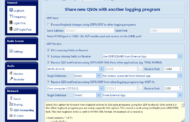
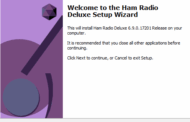




7 Comentarios
Paolo - EA4HAT
Complimenti, il tuo articolo mi ha affascinato. Purtroppo sono ancora senza antenne, ma appena posso operare per Radio ti interpellero’ per avere i tuoi suggerimenti.
Grazie e complimenti rinnovati.
EA4HAT Paolo (italiano neo trasferito a Caceres)
Traducción (Cédric):
Felicidades, tu artículo me fascinó. Lamentablemente, todavía no tengo antenas, pero en cuanto pueda trabajar para Radio, lo llamaré para pedirle sugerencias.
Gracias y felicidades renovadas.
EA4HAT Paolo (italiano recién transferido a Cáceres)
Julio San benito - EA5AYE
Hola Cédric, sigo guardando todos tus comentarios.
Felicidades por todos ellos.
Atentamente, Julio
Roberto - LW4ERH
Gracias por tu ayuda, muy bien explicado.
Luis R. Zayas - KP4LRZ
Luis R. Zayas – KP4LRZ
Gracias por tus instrucciones siempre que tengo problemas acudo a ti. Felicidades
en estas Navidades 2019. para ti y toda tu familia. 73
Ivany - CO7IG
Excelente explicación muy instructiva
Saludos Cordiales de CO7IG
Ademar de León - CX3OE
Hola Cedric, cordial saludo.
Como siempre, aportando tu experiencia en pos de la radioafición.
Te felicito y agradezco tu disposición.
Fuerte abrazo.-
Gilberto - LU4JDD
Muy bueno todo lo comentado. lo voy a poner en practica.. desde ya muchas gracias.
muy qrv. Gilberto.